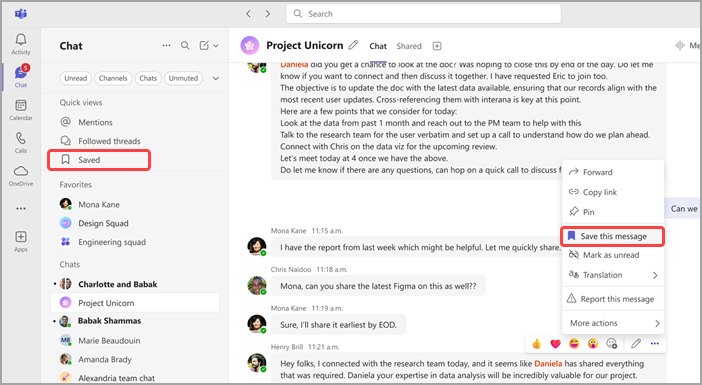Записване на съобщение в чат или канал в Microsoft Teams
Записвайте лесно чат съобщенията и публикациите в каналите за бъдещи справки в Teams.
За да запишете съобщение или публикация, посочете го и изберете Още опции
След като сте записали едно или повече съобщения, ще видите секция Записани в горната част на списъка с чатове и канали. Това е мястото, където се показват всички записани съобщения и публикации.
Филтрирайте записаните елементи, като изберете чатове или канали под Записани.
За да видите записано съобщение в контекста, отидете на Записани и изберете съобщението. Чатът или каналът ще се отвори в нов прозорец, който ще ви покаже съобщението или публикацията в чата или разговора в канала.
За да премахнете публикация или съобщение от "Записани", посочете я, изберете Още опции
Забележки:
-
Ако нямате записани съобщения или публикации, няма да видите раздела Записани .
-
Ако авторът на съобщението редактира съобщението, след като е записано, записаното съобщение ще отрази тези редакции.
-
Ако съобщение бъде изтрито, след като е записано, заглавието на съобщението все още ще се показва в секцията Записани с бележката Съобщението е изтрито от автора. Избирането на изтритото съобщение ще продължи да отваря чата или канала, така че да можете да виждате изтритото съобщение в контекст.